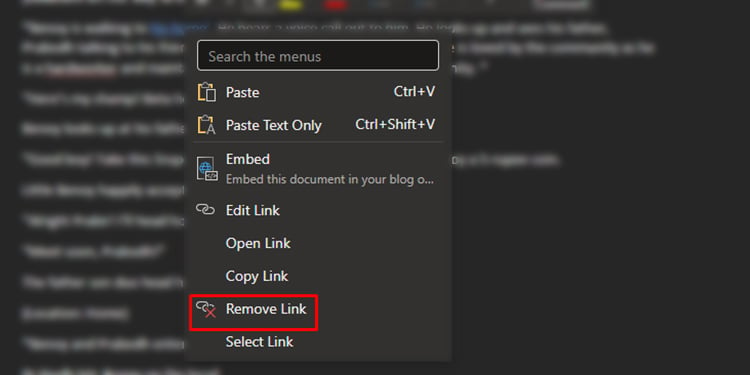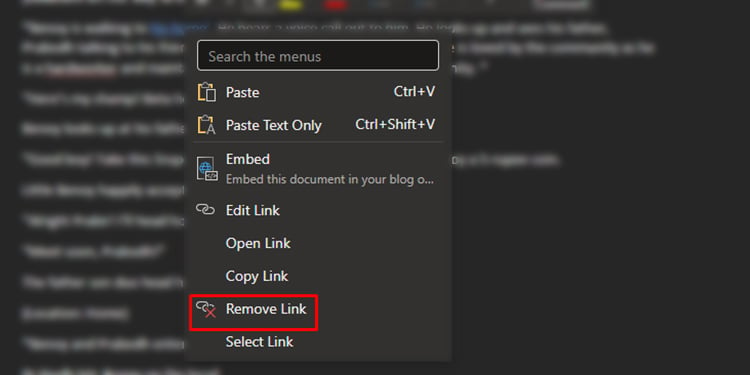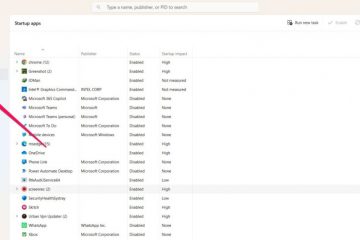Ang mga bookmark sa MS Word ay gumagana tulad ng anumang iba pang bookmark; gumagawa sila ng mga talaan ng isang partikular na pahina o teksto. Maaari kang magdagdag ng mga bookmark sa mas malalaking Word file upang mahanap ang isang seksyon na gusto mong balikan muli. Bagama’t maaari ka lamang lumikha ng isang bookmark, ang Word ay mayroon ding tampok na i-link ang iyong bookmark sa isang lokasyon sa loob ng iyong dokumento.
Sa MS Word, maaari kang magdagdag ng maraming mga bookmark at magbigay ng mga pangalan upang makilala ang mga ito nang kakaiba. Katulad nito, maaari mo ring tanggalin ang mga bookmark na ito ayon sa gusto mo. Kung gusto mong matuto nang higit pa tungkol sa kung paano ka makakagawa, makakagamit o makakapagtanggal ng mga bookmark sa Word, patuloy na basahin ang artikulong ito!
Paano Gumawa ng Mga Bookmark sa Word?
Ito ay talagang medyo simple upang lumikha ng isang Bookmark sa Word. Maaari kang lumikha ng mga bookmark sa desktop at sa web na bersyon ng MS Word. Kasalukuyang hindi available ang feature na ito sa mga mobile application ng Microsoft Word.
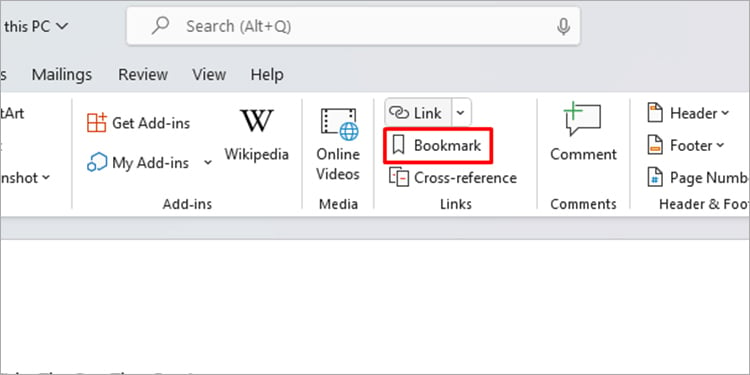
Sa Word 365
Maaari kang lumikha ng mga bookmark sa Word application na kasama ng Office 365 package. Piliin o ilagay ang iyong cursor sa lokasyon na gusto mong i-bookmark, pagkatapos ay sundin ang mga nabanggit na hakbang sa ibaba upang lumikha ng bookmark,
Ilunsad ang MS Word. Tumungo sa Insert mula sa menubar. Piliin ang Bookmark mula sa seksyong Mga Link.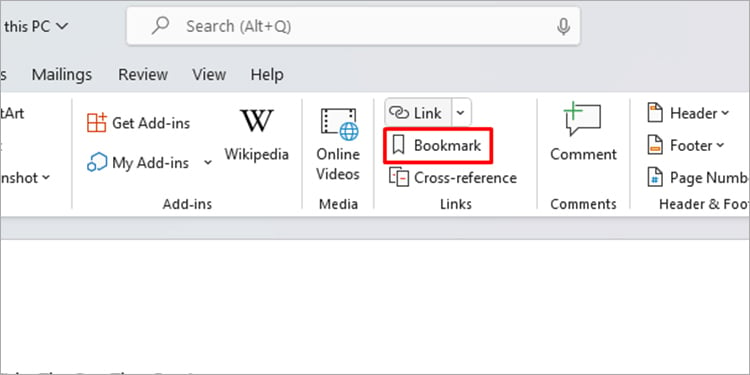 Sa window ng Bookmarks, ilagay ang mga sumusunod na detalye: Pangalan: Bigyan ng pangalan ang iyong bookmark at tiyaking nagsisimula ito sa isang alpabeto at walang kasamang espasyo sa sa pagitan. Maaari kang magdagdag ng iba pang mga character tulad ng underscore at mga numero habang pinangalanan ang iyong bookmark. Pagbukud-bukurin ayon sa: Piliin kung gusto mong pagbukud-bukurin ang iyong mga bookmark ayon sa kanilang Pangalan o Lokasyon. Mga nakatagong bookmark: Kung nais mong tingnan ang mga nakatagong bookmark sa window, piliin ang kahon sa tabi ng opsyong ito.
Sa window ng Bookmarks, ilagay ang mga sumusunod na detalye: Pangalan: Bigyan ng pangalan ang iyong bookmark at tiyaking nagsisimula ito sa isang alpabeto at walang kasamang espasyo sa sa pagitan. Maaari kang magdagdag ng iba pang mga character tulad ng underscore at mga numero habang pinangalanan ang iyong bookmark. Pagbukud-bukurin ayon sa: Piliin kung gusto mong pagbukud-bukurin ang iyong mga bookmark ayon sa kanilang Pangalan o Lokasyon. Mga nakatagong bookmark: Kung nais mong tingnan ang mga nakatagong bookmark sa window, piliin ang kahon sa tabi ng opsyong ito.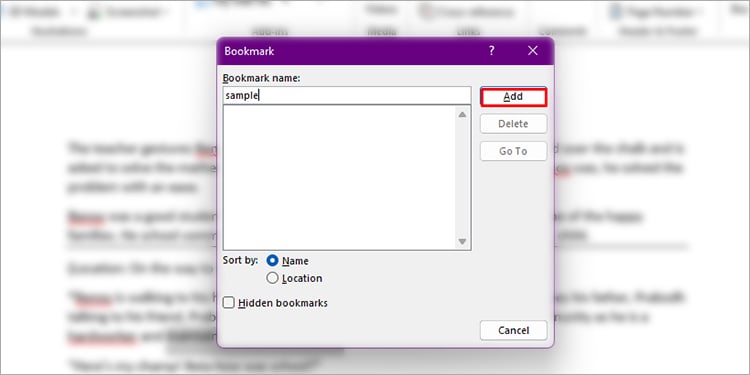
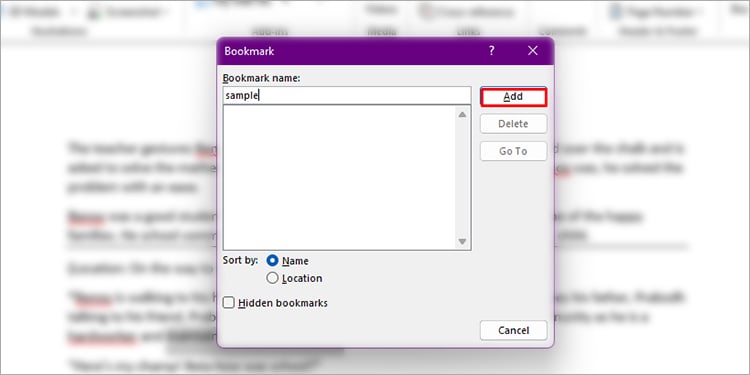 I-click ang Idagdag > Isara.
I-click ang Idagdag > Isara.
Sa Word Online
Kung hindi mo pagmamay-ari ang Office 365 package, maaari mong gamitin ang online na bersyon ng Microsoft Word upang lumikha ng mga bookmark sa iyong dokumento. Katulad ng Word 365, piliin o ilagay ang iyong cursor sa seksyong gusto mong i-bookmark.
Piliin ang Ipasok mula sa menubar. Piliin ang Link mula sa ribbon. 
 Mula sa fly-out menu, piliin ang Mga Bookmark > Bagong Bookmark.
Mula sa fly-out menu, piliin ang Mga Bookmark > Bagong Bookmark.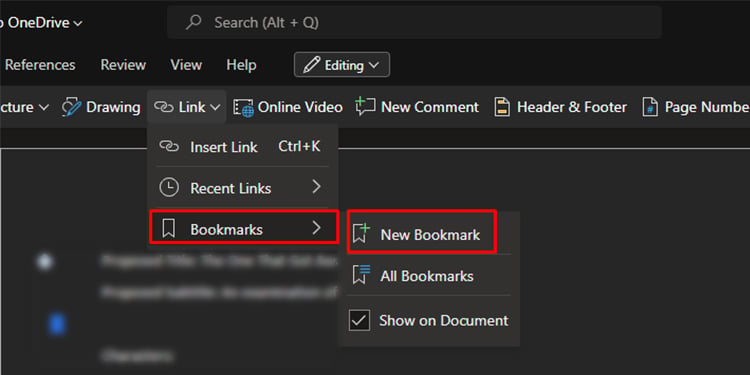
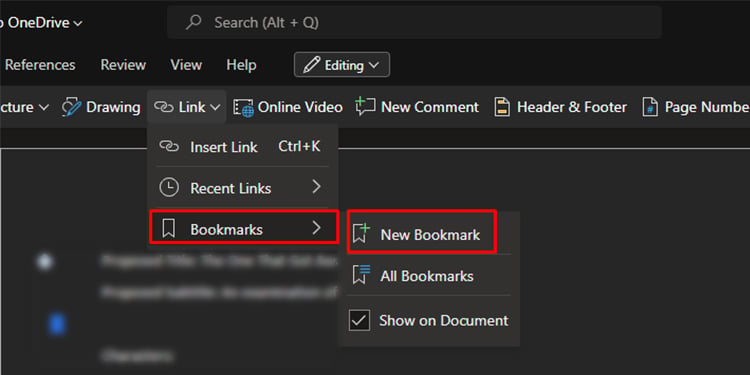
Paano Gamitin ang Mga Bookmark sa Word?
Pagkatapos mong gumawa ng bookmark, maaari mong gamitin ang iyong bookmark upang mahanap ang isang seksyon mula sa iyong dokumento. Katulad nito, maaari mo ring i-link ang iyong teksto upang idirekta ang mga user sa iyong naka-save na bookmark. Maaari mong i-hyperlink ang iyong bookmark sa Word 365 at Word Online.
Sa Word 365
Maaari kang pumunta sa iyong ginawang bookmark o i-hyperlink ang iyong bookmark. Maaari mong i-hyperlink ang isang teksto sa iyong talaan ng mga nilalaman upang mahanap ang naka-bookmark na seksyon ng iyong dokumento. Sa ganoong paraan, maa-access mo ang iyong bookmark sa pamamagitan lamang ng pag-click dito.
Tingnan ang Bookmarked Section
Buksan ang MS Word. Buksan ang tab na Ipasok . Piliin ang Mga Bookmark mula sa ribbon.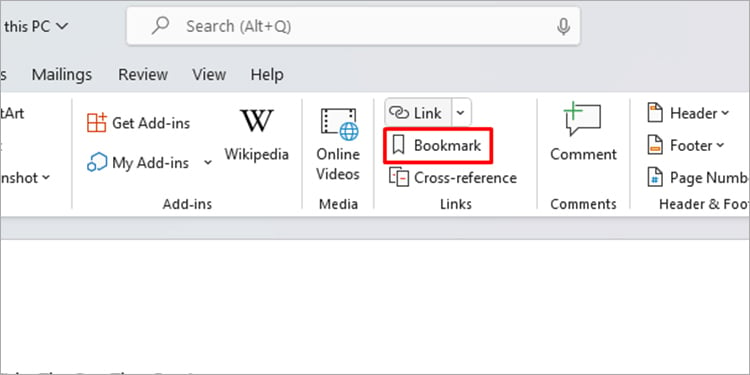
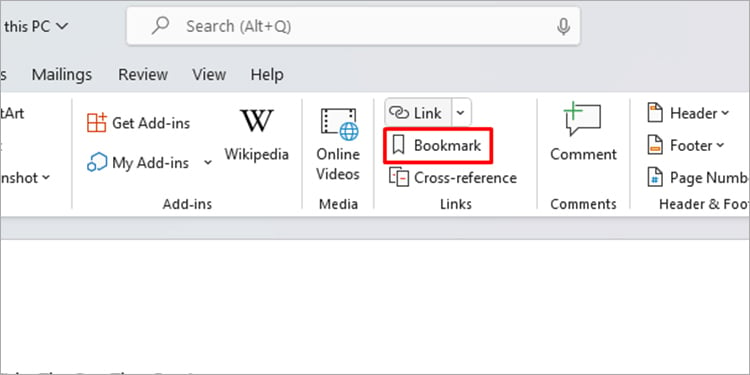 Sa window, piliin ang iyong bookmark at i-click ang Pumunta Sa.
Sa window, piliin ang iyong bookmark at i-click ang Pumunta Sa.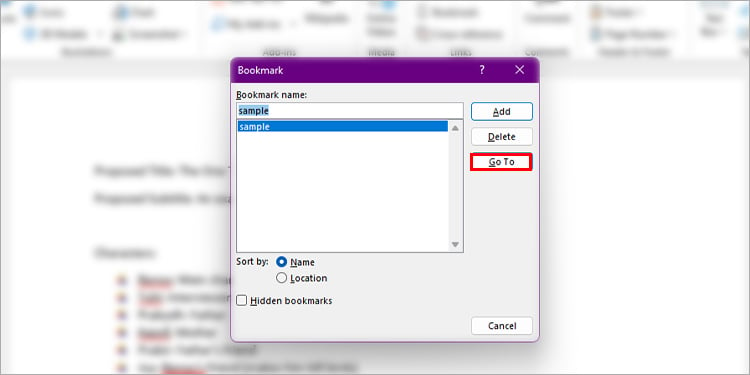
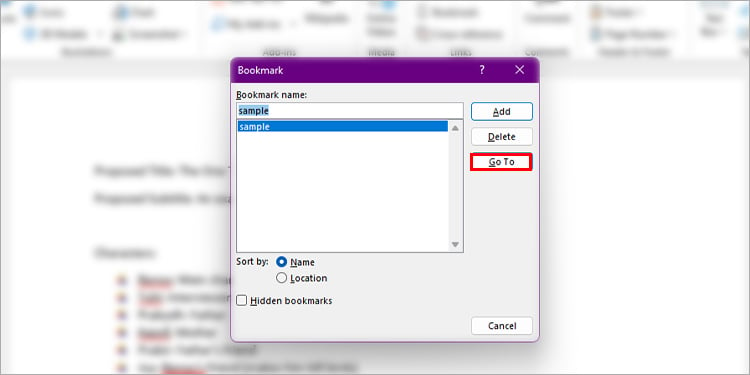
Link sa Bookmark
Piliin ang text na gusto mong i-hyperlink. Sa iyong keyboard, piliin ang Ctrl + K. Mula sa sidebar, piliin ang Place in This Document. Sa ilalim ng Mga Bookmark, piliin ang iyong bookmark > OK.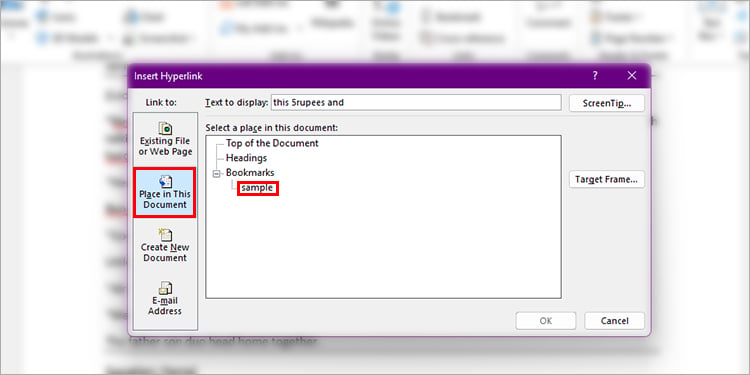
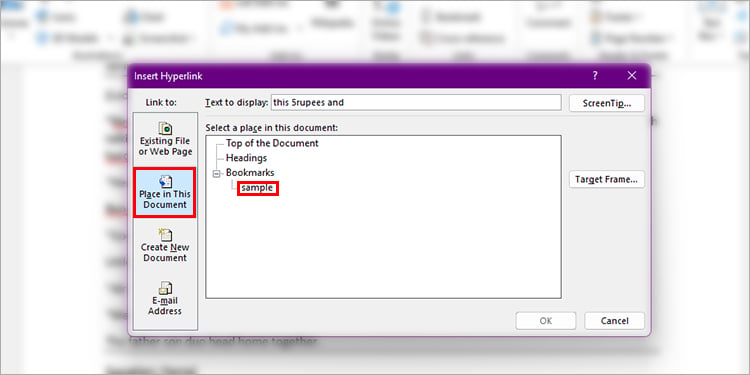
Sa Word Online
Maaari mong sundin ang mga katulad na hakbang upang pumunta sa naka-bookmark na seksyon o lumikha ng link sa iyong bookmark sa iyong Microsoft Word Document.
Tingnan ang Naka-bookmark na Seksyon
Buksan ang iyong dokumento at pumunta sa tab na Ipasok. Piliin ang Mga Link > Mga Bookmark. I-click ang Lahat ng Bookmark.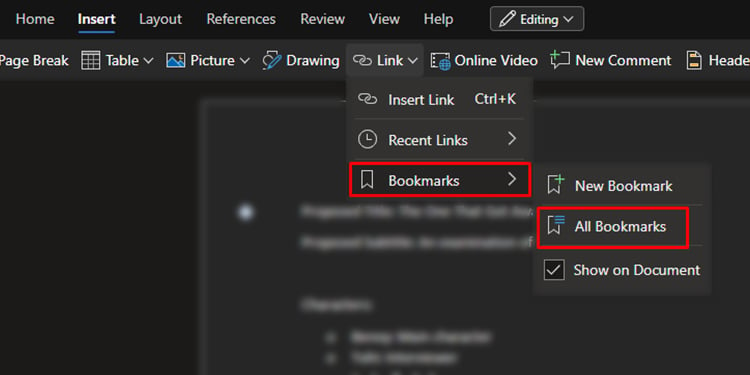
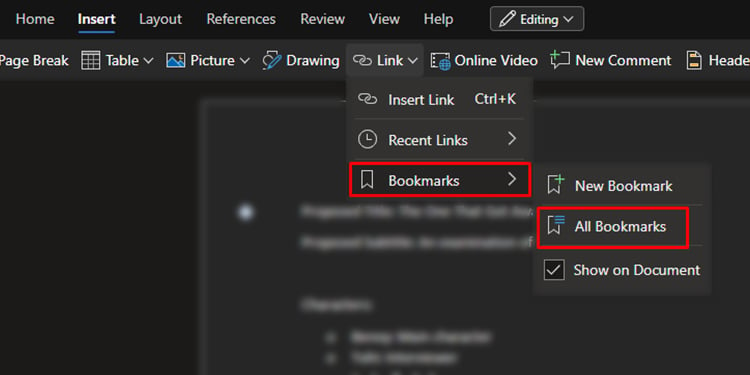 Sa sidebar ng Navigation, piliin ang iyong bookmark.
Sa sidebar ng Navigation, piliin ang iyong bookmark.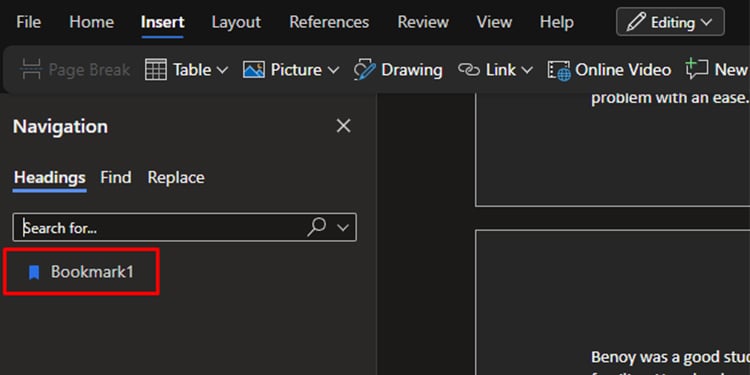
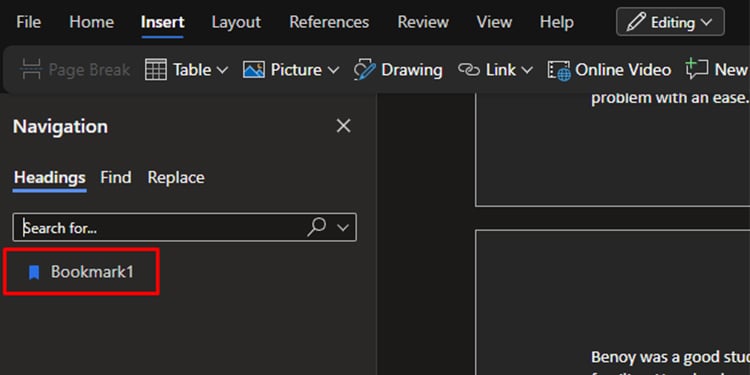
Link to Bookmark
Piliin ang text na gusto mong i-hyperlink mula sa dokumento. Pindutin ang Ctrl + K sa iyong keyboard. Pumunta sa tab na Dokumentong ito .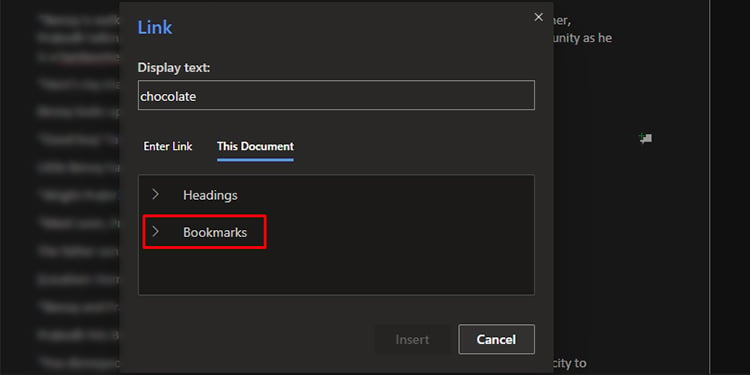
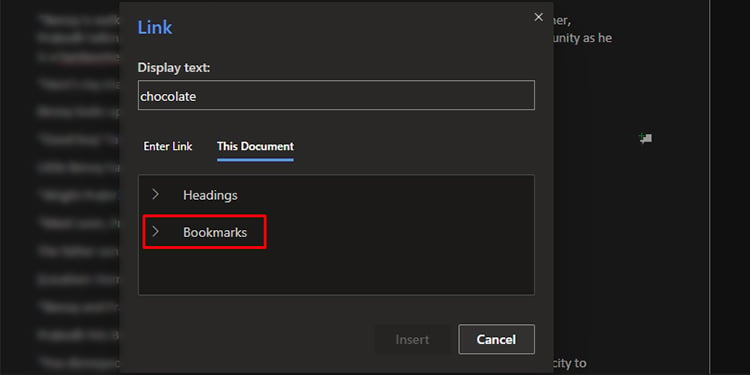 Palawakin ang Mga Bookmark > (pangalan ng iyong bookmark).
Palawakin ang Mga Bookmark > (pangalan ng iyong bookmark).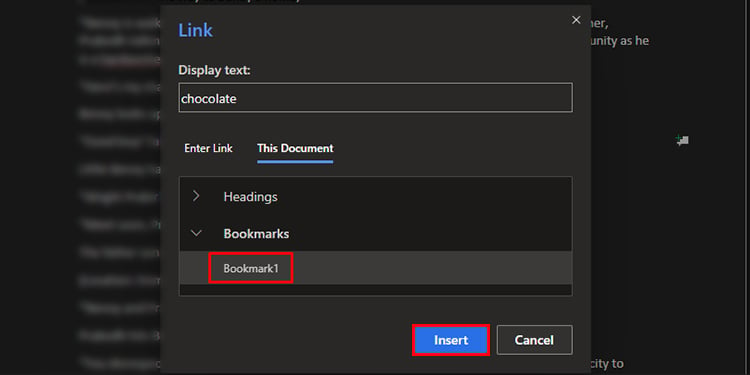
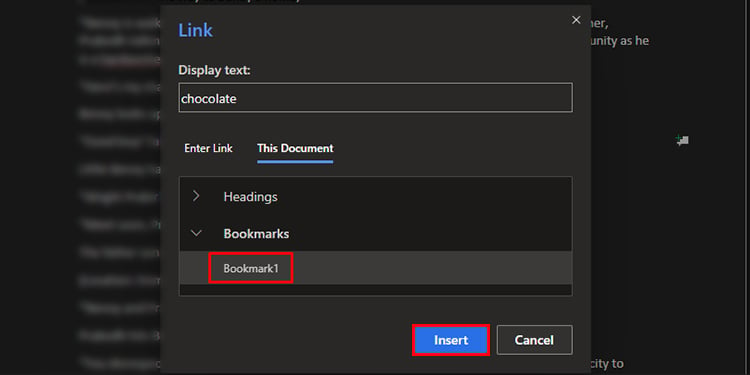 Piliin ang Ipasok.
Piliin ang Ipasok.
Paano Magtanggal ng Mga Bookmark sa Word?
Kapag hindi mo na naramdaman ang pangangailangang mag-bookmark ng isang seksyon sa iyong dokumento, maaari mo itong tanggalin. Hindi ka maaaring pumunta sa iyong bookmark na seksyon pagkatapos mong tanggalin ang iyong bookmark kaya isaalang-alang ang itago ang iyong bookmark mula sa Word Options > Advanced > Alisin sa pagkakapili ang Ipakita ang mga bookmark. Gayunpaman, ang opsyong ito ay magagamit lamang sa Word 365.
Sa Word 365
Maaari kang magtanggal ng mga bookmark para sa parehong mga bookmark at hyperlink sa Word 365.
Tanggalin Bookmark
Ilunsad ang Word upang buksan ang iyong dokumento. Tumungo sa tab na Insert , pagkatapos ay piliin ang Bookmark. Piliin ang pangalan ng iyong bookmark at mag-click sa button na Tanggalin.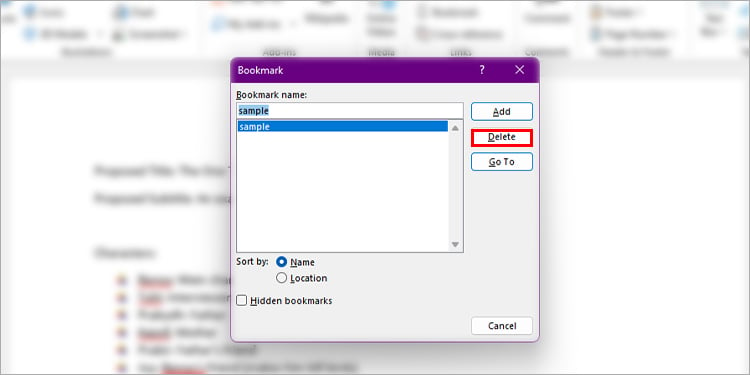
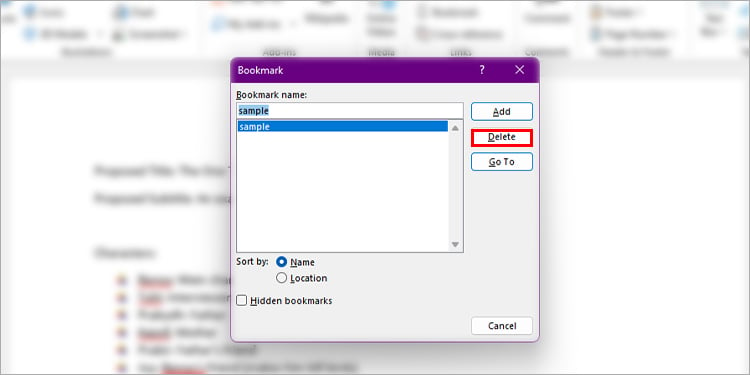 I-click ang OK.
I-click ang OK.
Tanggalin ang Bookmark Hyperlink
Ilunsad ang Word. Mag-right click sa hyperlink. Piliin ang Alisin ang Hyperlink.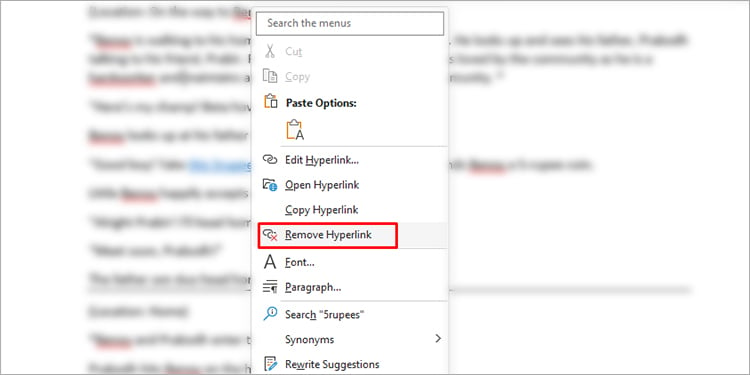
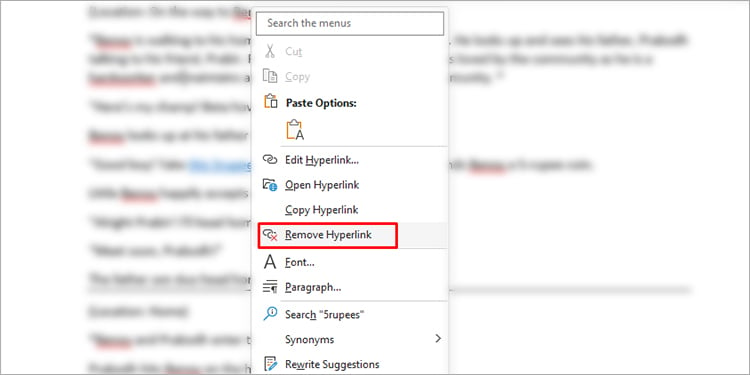
Sa Word Online
Nag-aalok din ang online na Word file ng tampok ng pagtanggal ng mga bookmark at hyperlink.
Tanggalin ang Bookmark
Buksan ang iyong dokumento. Hanapin ang icon ng bookmark at right-click dito. Piliin ang Alisin ang Bookmark.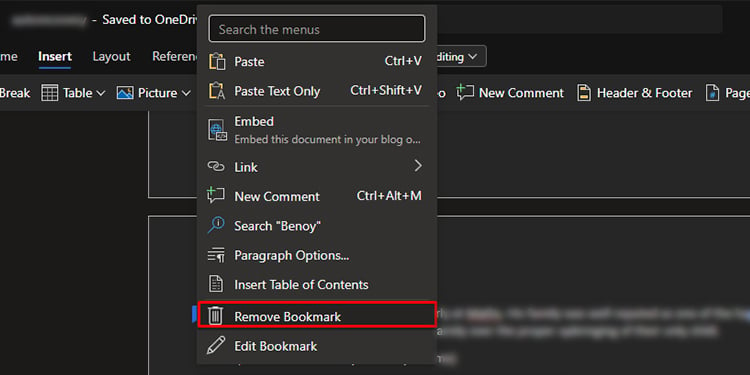
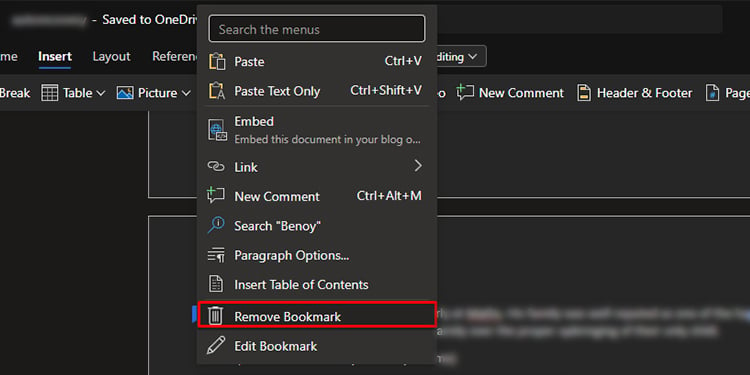
Tanggalin ang Bookmark Hyperlink
Bisitahin ang Word Online. Mag-right click sa link. Piliin ang Alisin ang Hyperlink.